بعد از تاخیر عجیب در تاریخ release سیستم عامل، پروژه Fedora بالاخره نسخه 23 سیستم عامل Fedora که بسیاری آنرا پیش بینی کرده بودند، منتشر کرد. برای آن دسته از کسانی که در مورد Fedora چیزی نشنیده اند باید بگوییم یکی از توزیع های لینوکس است که اعضای پروژه Fedora آن را توسعه دادند و هیچ حامی دیگری جز Red Hat نداشته است. حقیقت جالبی (با توجه به ویکیپدیا) این است که Linux Torvalds در تمام کامپیوترهای خود از Fedora استفاده می کند.
Fedora در 3 نسخه آمده است :
در اینجا برخی از ویژگی های جدیدی که در هر سه نسخه آمده است، می باشد :
Fedora 23 Workstation
Fedora 23 Server
Fedora 23 Cloud
در حالی که هیچ آپدیت عمده ای در نسخه Cloud برای Fedora 23 موجود نبوده است، افزایش امنیت و ترفندهای بهینه سازی عملکرد، وجود داشته است.
مقدمه
در این آموزش ما می خواهیم نحوه نصب Fedora 23 Workstation بر روی سیستم را به شما نشان دهیم. اگر شما در حال حاضر ورژن قبلی Fedora را بر روی سیستم خود نصب دارید، می توانید راهنمای Upgrade خود را چک کنید :
برای تکمیل نصب، لازم است که آخرین ایمیج Fedora 23 Workstation را از وبسایت رسمی آن دانلود نمائید. شما باید پکیجی که با معماری سیستم شما سازگار است را انتخاب کنید. می توانید از لینک های زیر برای تکمیل دانلودها استفاده نمائید.
نکته : توجه داشته باشید که دانلود از این لینکها به طور موقت غیرقابل دسترس هستند، اما ما امیدواریم که تیم Fedora به زودی آنها را در دسترس قرار دهند.
Download Fedora 23 Workstation Live Image
Fedora-Live-Workstation-i686-23-10.iso
Fedora-Live-Workstation-x86_64-23-10.iso
Download Fedora 23 Workstation Netinstall Image
Fedora-Workstation-netinst-i386-23.iso
Fedora-Workstation-netinst-x86_64-23.iso
نصب Fedora 23 Workstation
1 : بعد از اینکه دانلود تمام شد، لازم است که یک فلش درایو USB یا CD/DVD بوتیبل(bootable) آماده کنید. برای تکمیل این کار، می توانید دستورالعمل های ارائه شده در اینجا را دنبال کنید :
2 : بالاخره زمانی که مدیای bootable شما آماده و مهیا شد، آن را به پورت یا دستگاه مناسب متصل کنید و از روی آن بوت کنید. در این زمان شما اولین اسکرین نصب Fedora 23 را خواهید دید :
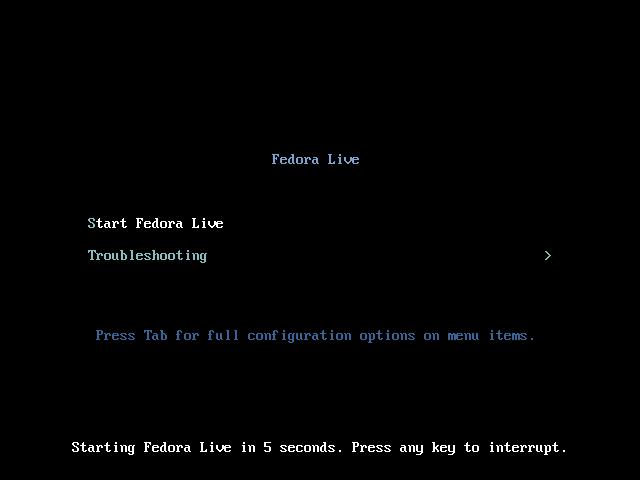
3 : شما گزینه ای برای امتحان کردن fedora بدون نیاز به نصب و یا به طور مستقیم اجرای ویزارد(wizard) نصب را دارید.
برای این آموزش، ما از “Install to Hard Drive“ استفاده خواهیم کرد.
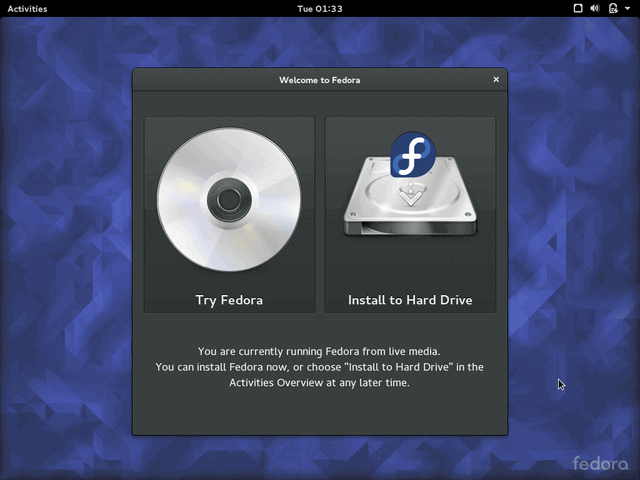
4 : در مرحله بعد، برنامه نصب از شما می خواد که زبان خود را انتخاب کنید :
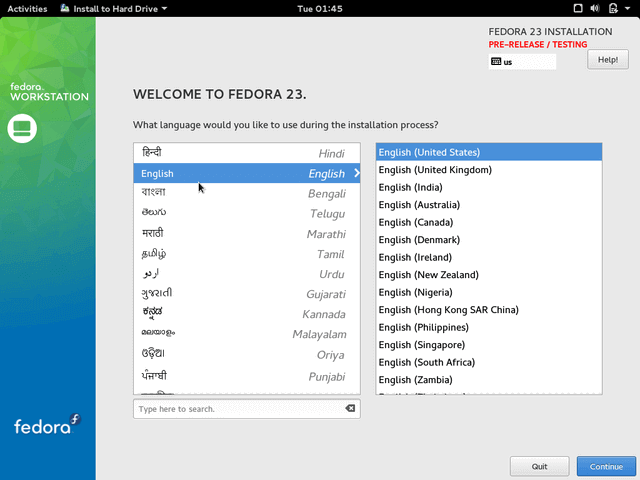
5 : هنگامی که انتخاب خود را کردید، روی دکمه "Continue" کلیک کنید تا به مرحله بعد منتقل شوید. اینجا شما می توانید نصب فدورای خود را شخصی سازی کنید :
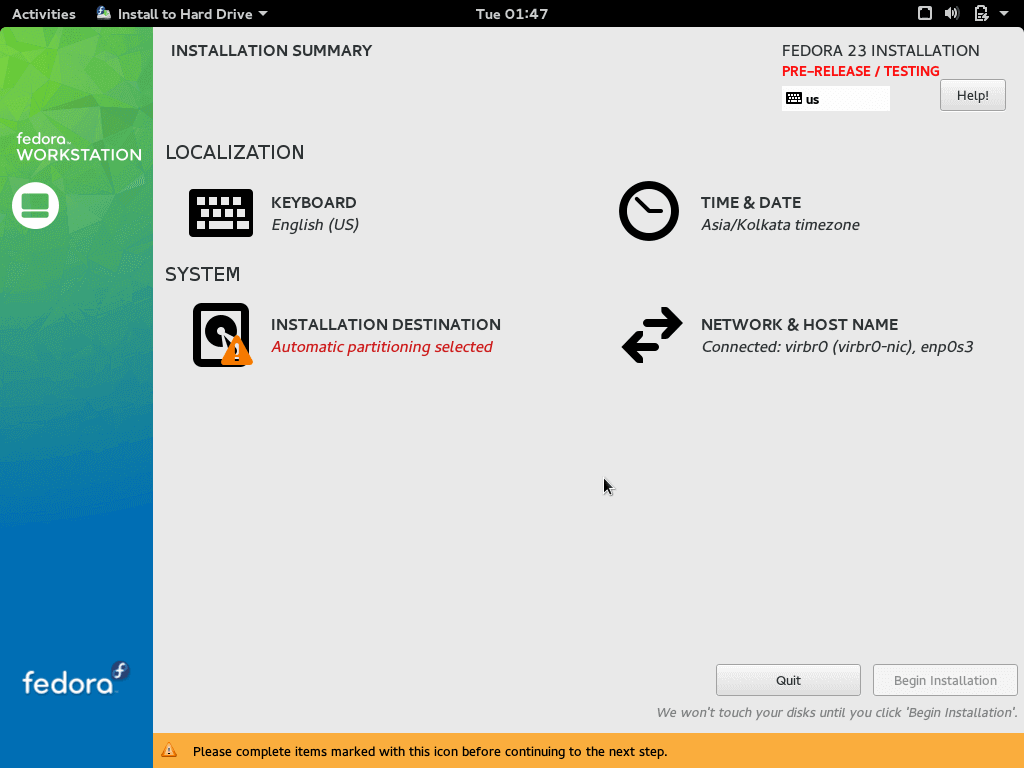
ما در هریک از بخش ها به طور جداگانه پیش خواهیم رفت و درمورد گزینه هایشان بحث می کنیم.
کانفیگ Keyboard Layout
5 : Keyboard Layout با زبانی شما از پیش تعریف خواهد شد. اگر بخواهید موارد بیشتری اضافه کنید، بر روی علامت جمع "+" کلیک کنید و Layout های بیشتری را اضافه کنید. وقتی آماده شد بر روی دکمه “Done” کلیک کنید :
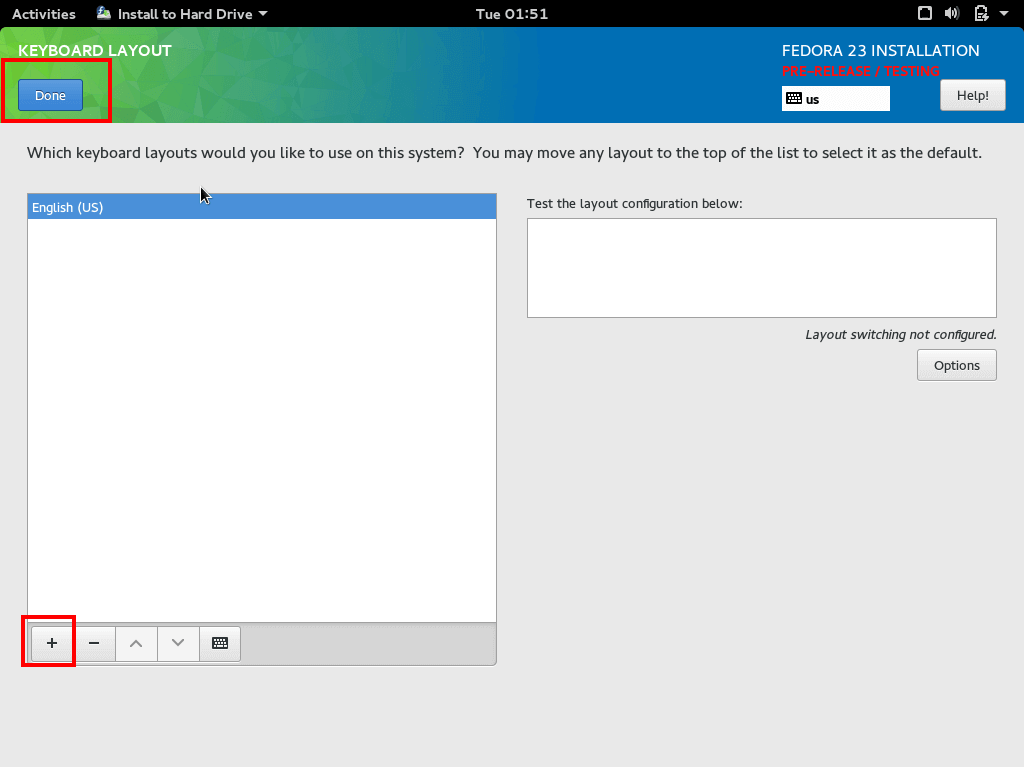
زمان و تاریخ را تنظیم کنید
6 : بخش زمان و تاریخ به شما این امکان را می دهد تا زمان و تاریخ را بر روی سیستم خود تنظیم کنید. اگر سیستم شما به اینترنت متصل باشد، این بخش به صورت اتوماتیک تشخیص داده و تنظیم می شود. در غیر این صورت می توانید به صورت دستی Time Zone را تعیین کنید. وقتی ویرایش تنضیمات تمام شد، بر روی “Done“ کلیک کنید :
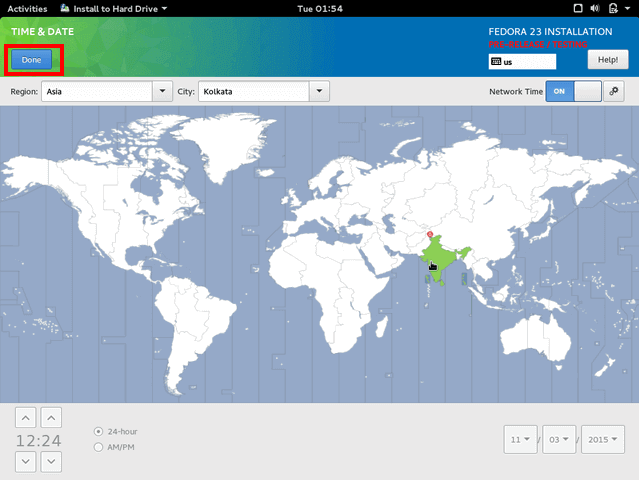
مقصد نصب را تنظیم کنید
7 : این همان جایی است که شما می توانید پارتیشن های هارد خود را کانفیگ کنید. برای این کار، بر روی disk image کلیک کنید و “I will configure partitions manually” را انتخاب کنید.
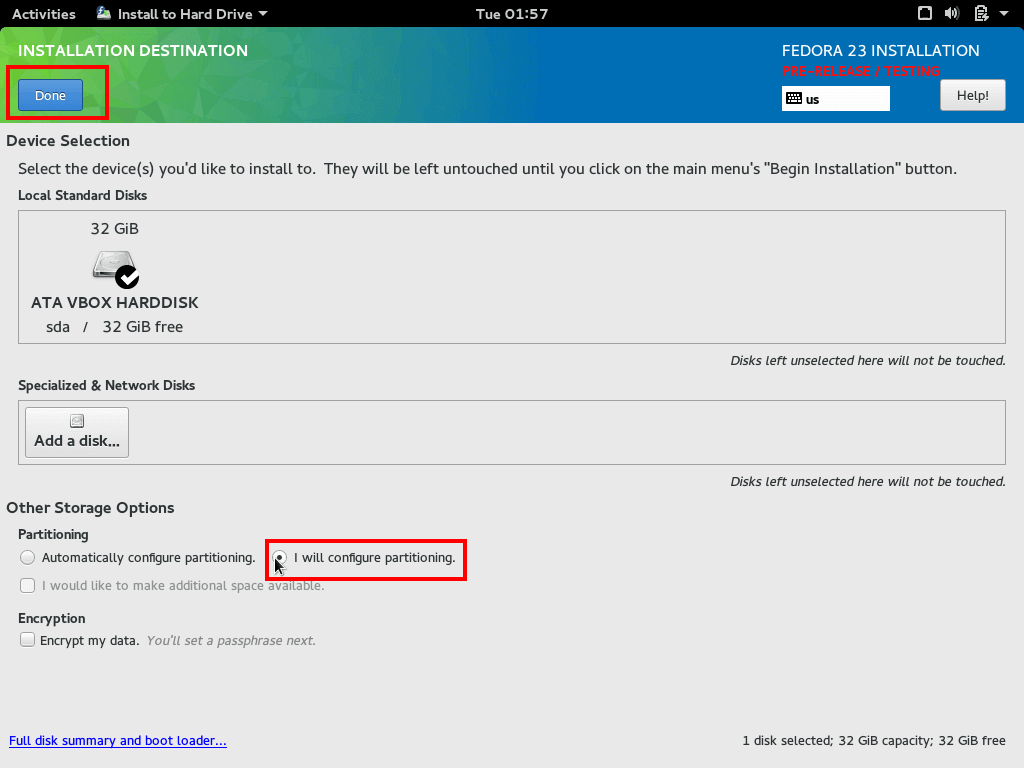
8 : اکنون بر روی “Done” کلیک کنید تا بتوانید به صفحه بعدی بروید که آنجا می توانید پارتیشن ها را کانفیگ کنید. در آنجا، “Partition Scheme” را به “Standard Partition“ تغییر دهید :
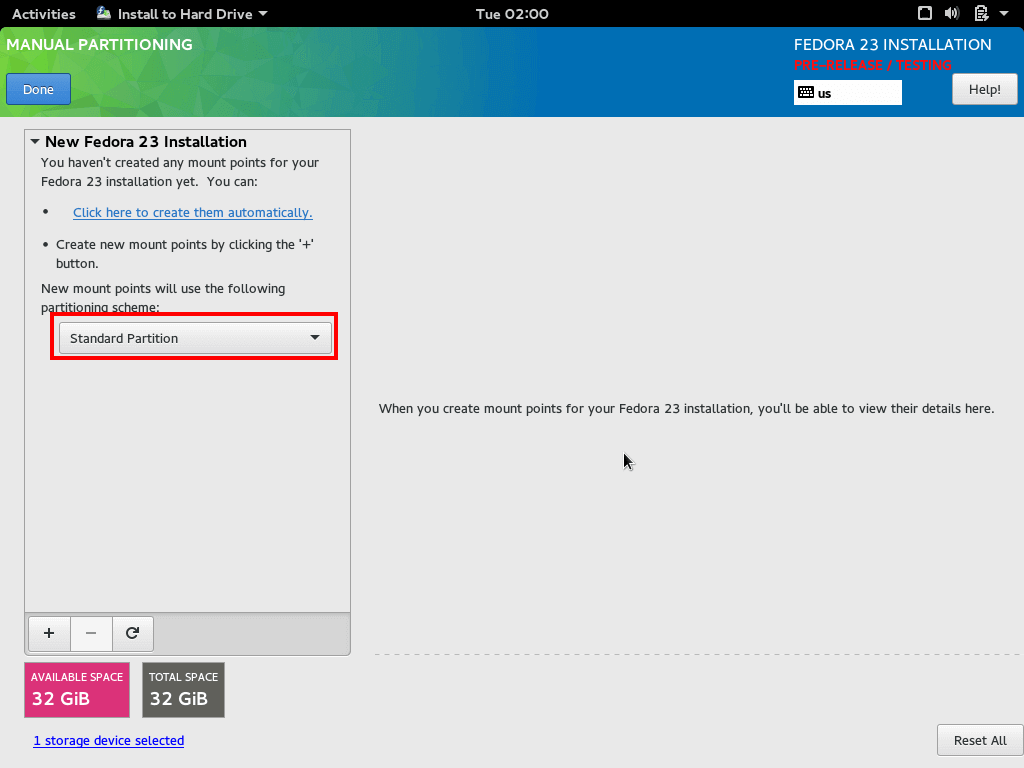
9 : برای ساخت پارتیشن های جدید روی علامت "+" کلیک کنید و پارتیشن جدید را ایجاد کنید. mount point باید روی "/" قرار داشته باشد :
اکنون گزینه هایی برای سفارشی کردن پارتیشن root خود در اختیار دارید. اگر بخواهید می توانید سایز پارتیشن خود را تغییر دهید. در این آموزش، ما پارتیشن root را روی 10 گیگا بایت که احتمالا بیش از حد نیاز هم هست، تنظیم می کنیم :
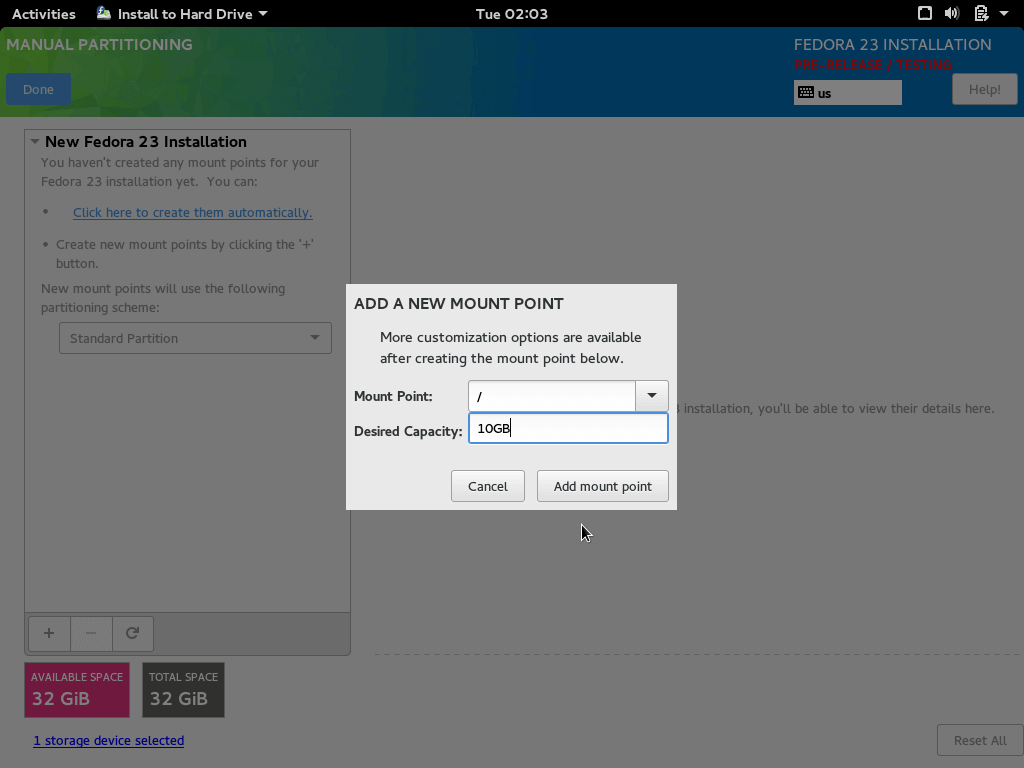
10 : حال بیایید مقداری فضای swap برای نصب فدورای خود اضافه کنیم. پارتیشن Swap باید حدود 1 گیگا بایت یا دو برابر RAM باشد. کامپیوترهای جدیدتر با مقدار RAM زیادی عرضه می شوند بنابراین 1 گیگا بایت باید بیش از حد نیاز باشد :
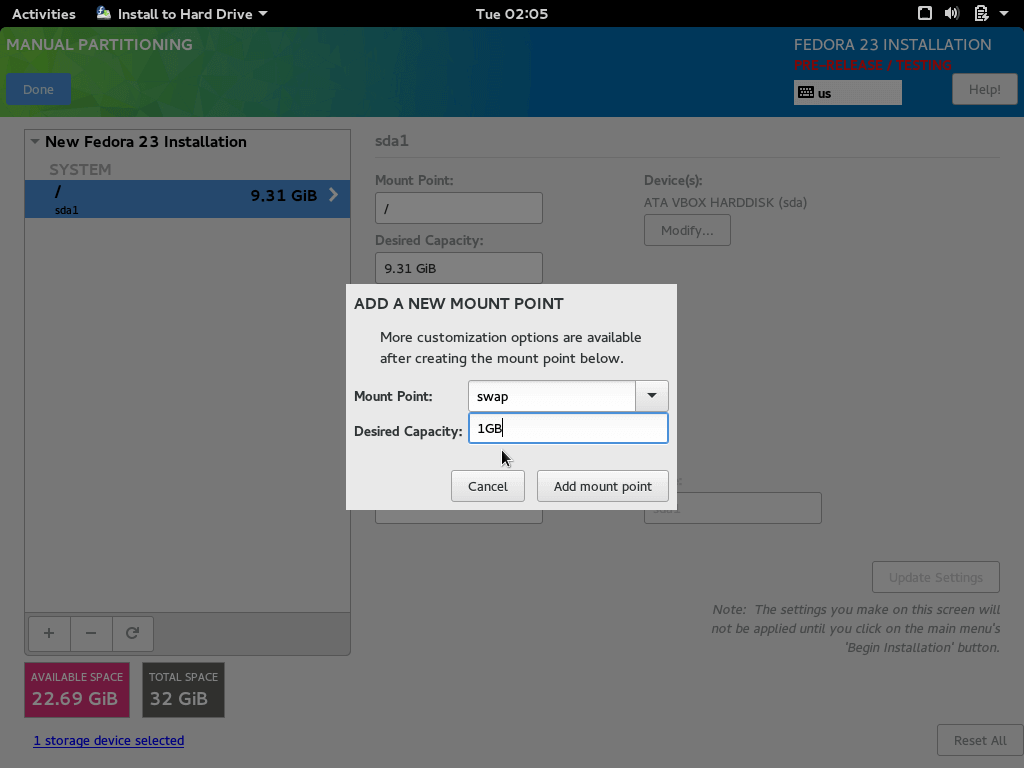
11 : در نهایت، پارتیشن "home" را اضافه کنید. این پارتیشن می تواند بقیه فضای دیسک موجود را بگیرد. درست همین مراحل را دنبال کنید و برای “mount point” گزینه “/home” را انتخاب کنید. برای استفاده تمام فضای باقی مانده، فیلد “desired capacity” را خالی بگذارید :
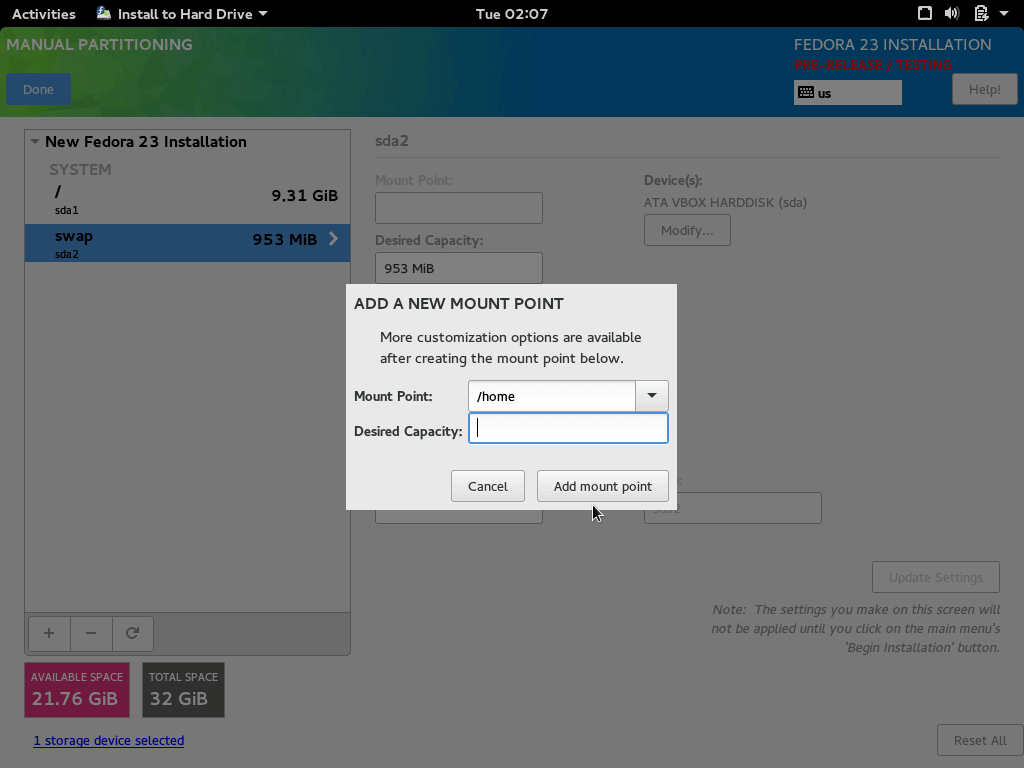
شما اکنون با کلیک بر روی دکمه “Done”برای ادامه دادن، آماده می باشید. برنامه نصب، یک صفحه از تغییراتی که روی دیسک ایجاد خواهد شد را نشان می دهد. آن تغییرات را بررسی کنید و اگر همه چیز خوب بود روی “Accept” کلیک کنید :
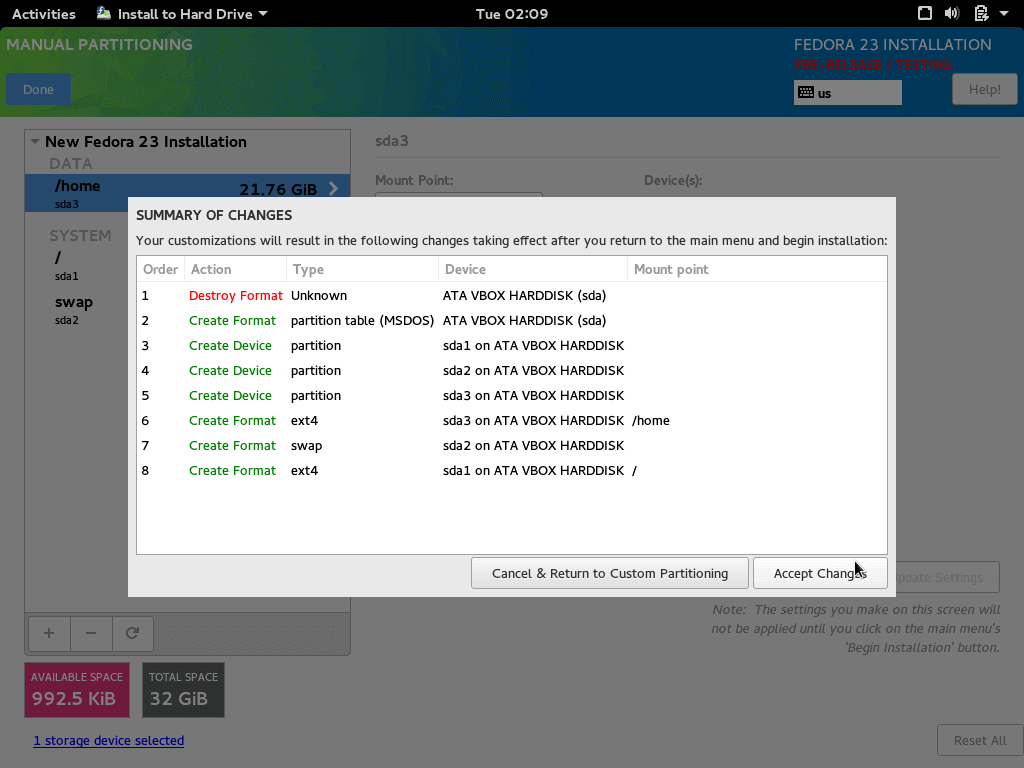
Configure Network and Hostname
12 : شما اکنون به صفحه configuration برگردانده می شوید. بر روی “Network and Hostname” کلیک کنید تا hostname سیستم خود راکانفیگ کنید :
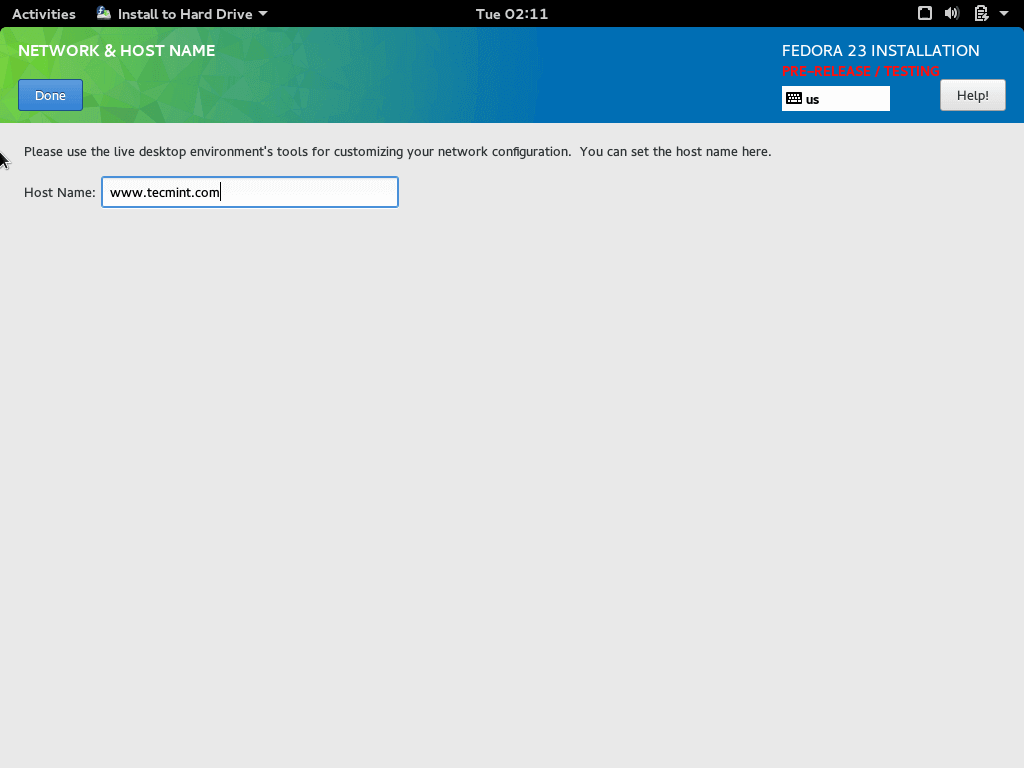
وقتی hostname خود را وارد کردید، بر روی “Done” کلیک کنید.
Fedora 23 شروع به نصب می کند
13 : به صفحه configuration برگردید، اکنون شما آماده اتمام پروسه نصب هستید. برای این منظور روی “Begin Installation” که پایین سمت راست قرار دارد کلیک کنید :
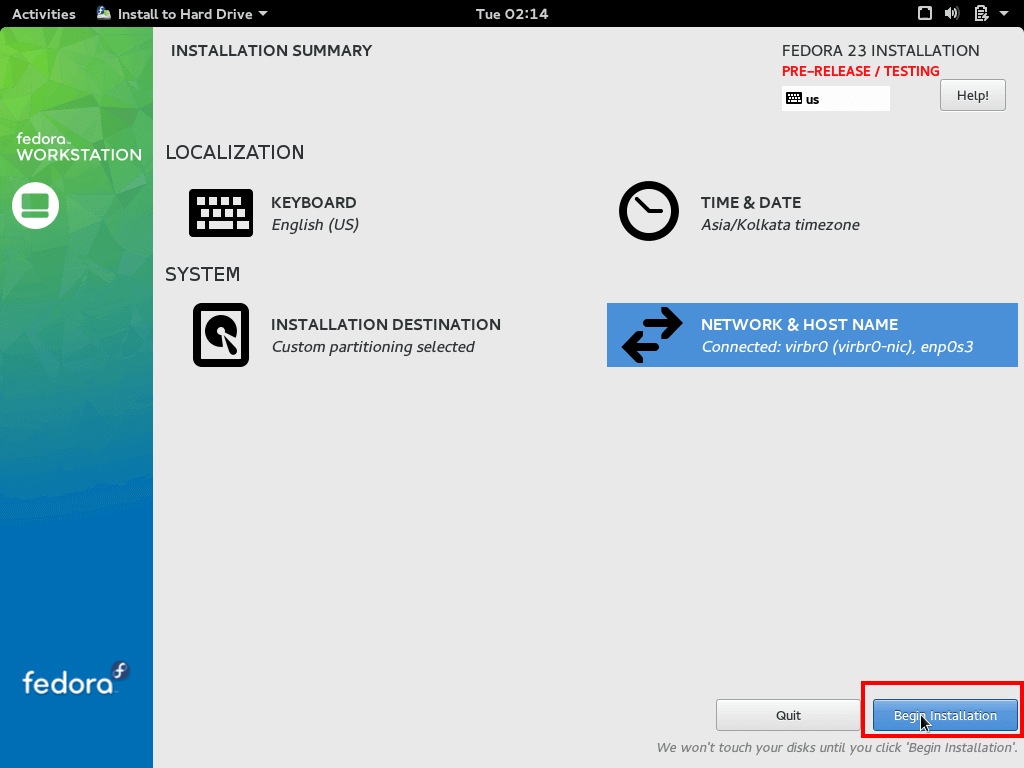
14 : در حالی که نصب اجرا می شود، می توانید پسورد یوزر root را کانفیگ کنید و کاربر دیگری ایجاد کنید :
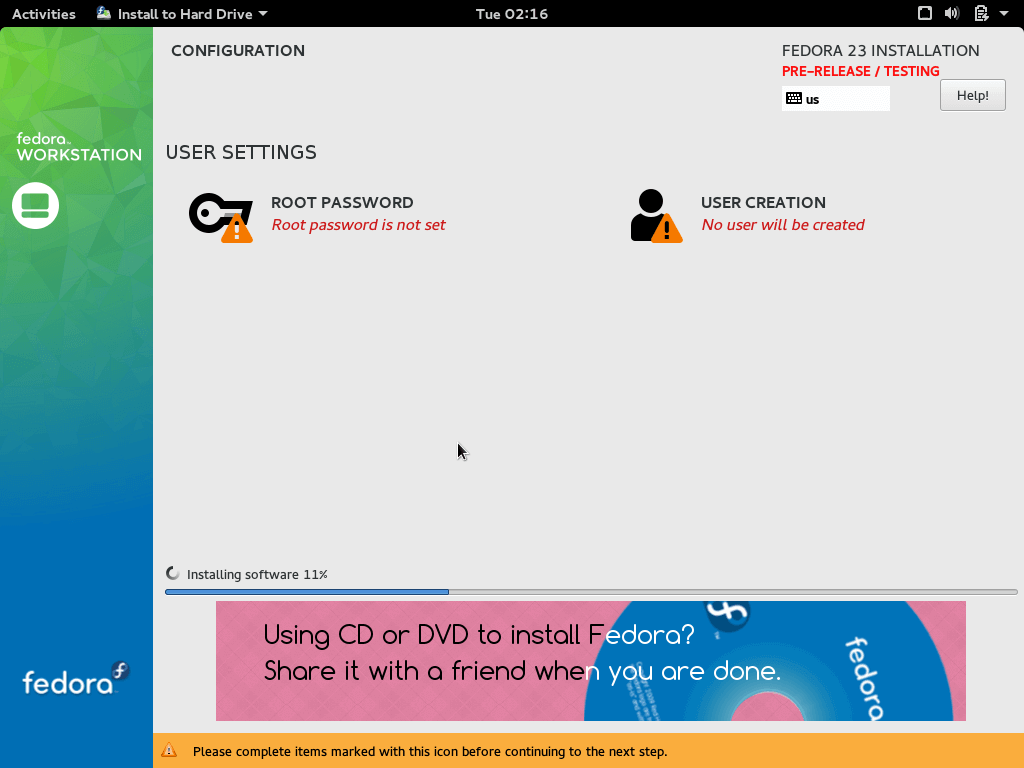
15 : روی “Root Password” کلیک کنید تا برای یوزر root پسورد وارد کنید :
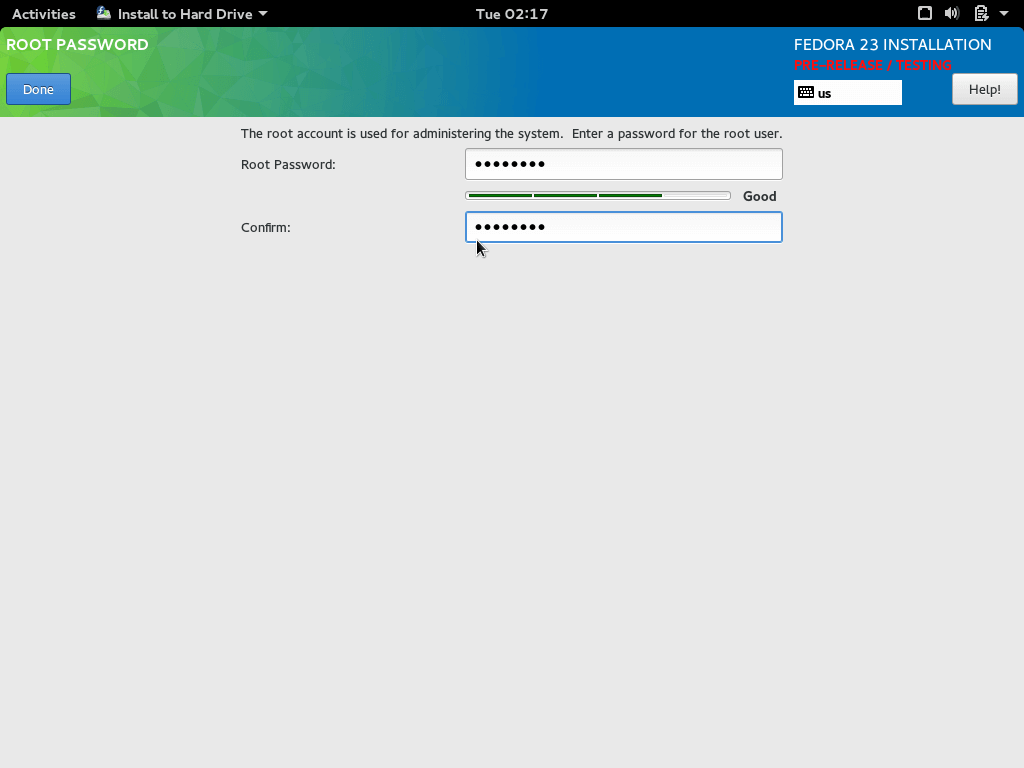
وقتی انجام شد بر روی “Done” کلیک کنید و به صفحه بعد بروید.
16 : از طریق تنظیمات user جدید خود را بسازید :
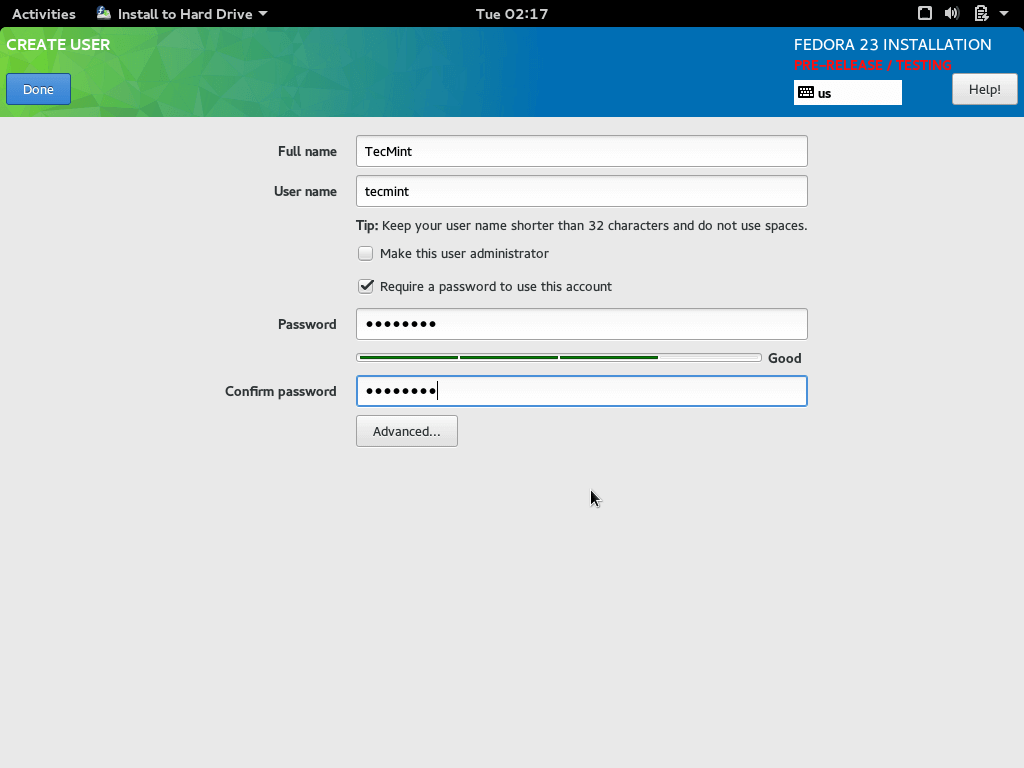
وقتی آماده شد، روی دکمه “Done” کلیک کنید و منتظر به پایان رسیدن نصب بشوید.
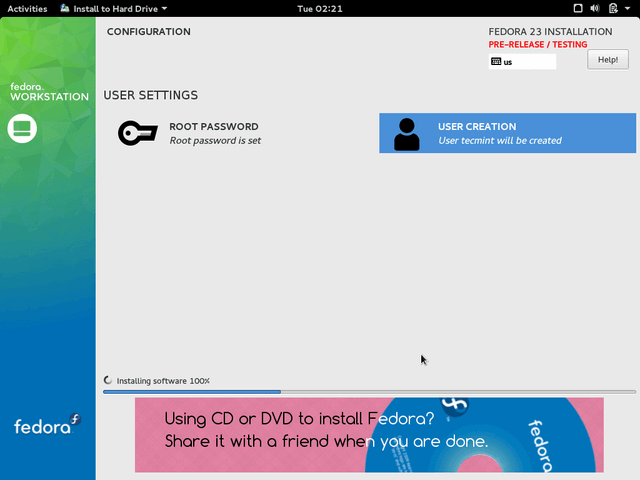
17 : بعد از آن، مدیایی که از روی آن نصب را انجام دادید را بیرون بیاورید و Fedora 23 جدید خود را boot کنید.
18 : وقتی برای اولین بار لاگین می کنید، از شما خواسته می شود تا تنظیمات زبان و کیبورد خود را یک بار دیگر انتخاب کنید. بعد از آن درخواست می شود برای یوزر خود تنظیمات حریم خصوصی را انجام دهید :
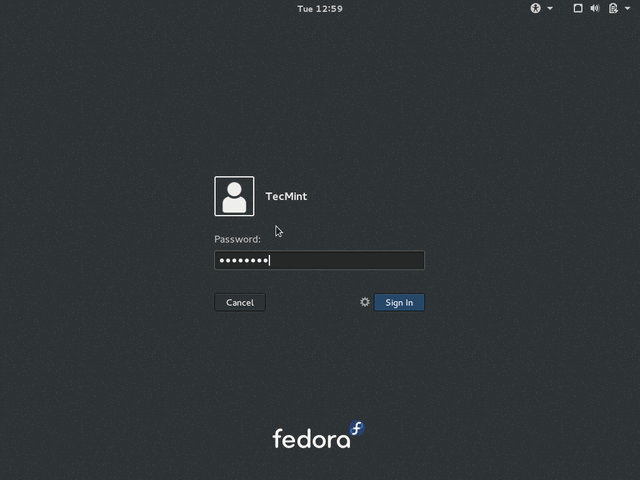
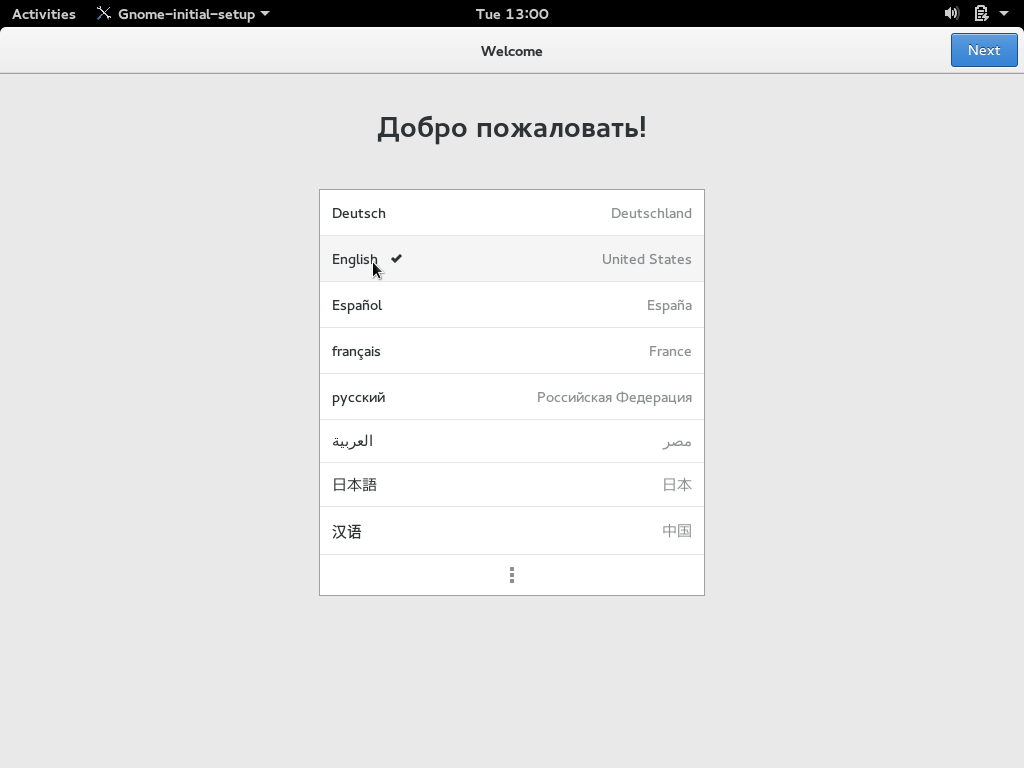

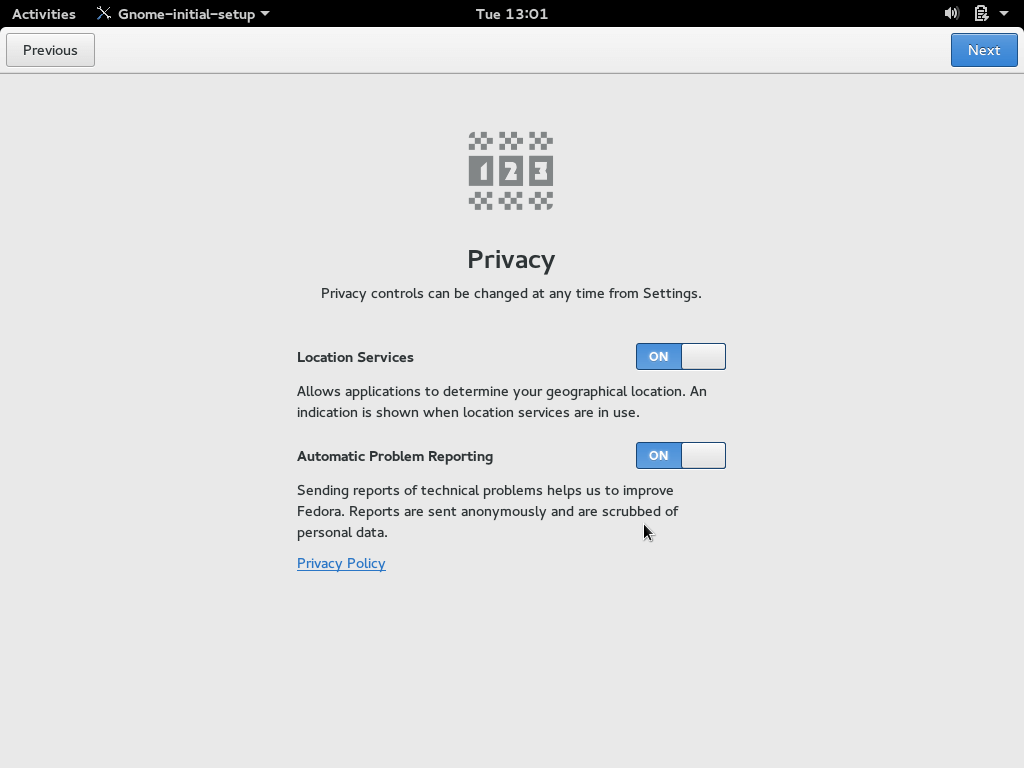
19 : شما می توانید سرویس های location و گزارش مشکل را انتخاب یا غیر فعال کنید. پس از آن می توانید یک اکانت آنلاین به Fedora 23 خود متصل کنید :
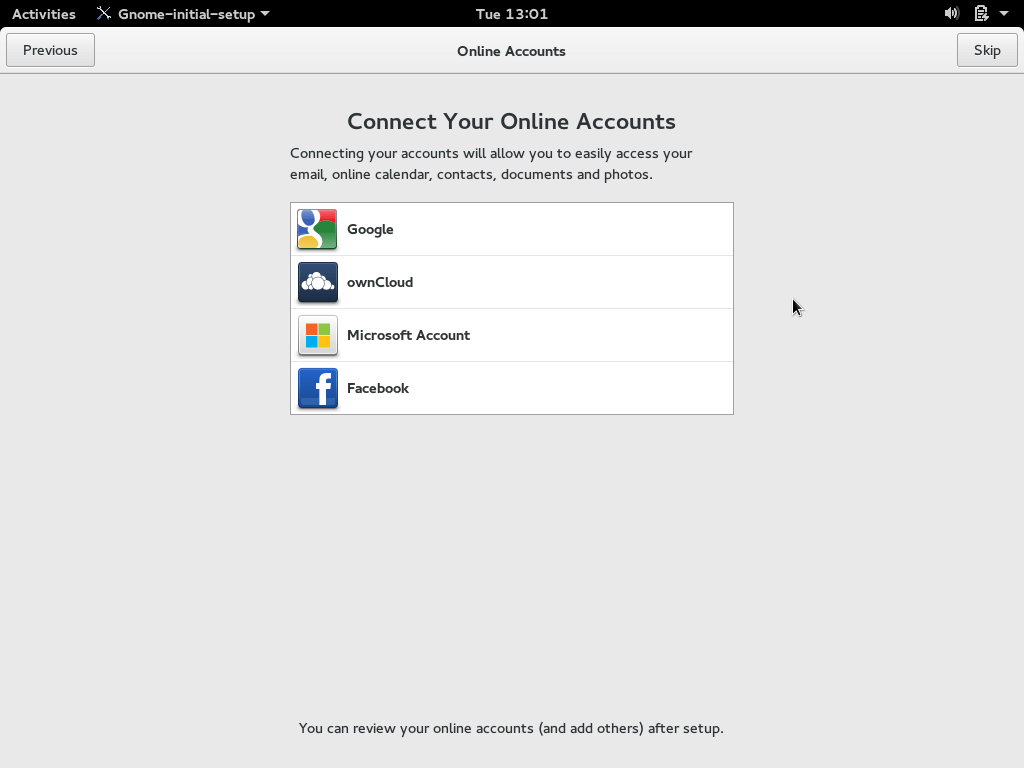
اگر نمی خواهید در حال حاضر یک اکانت آنلاین تنظیم کنید، می توانید گزینه skip را از بالا سمت راست انتخاب کنید.
20 : سرانجام Fedora 23 شما آماده استفاده است :
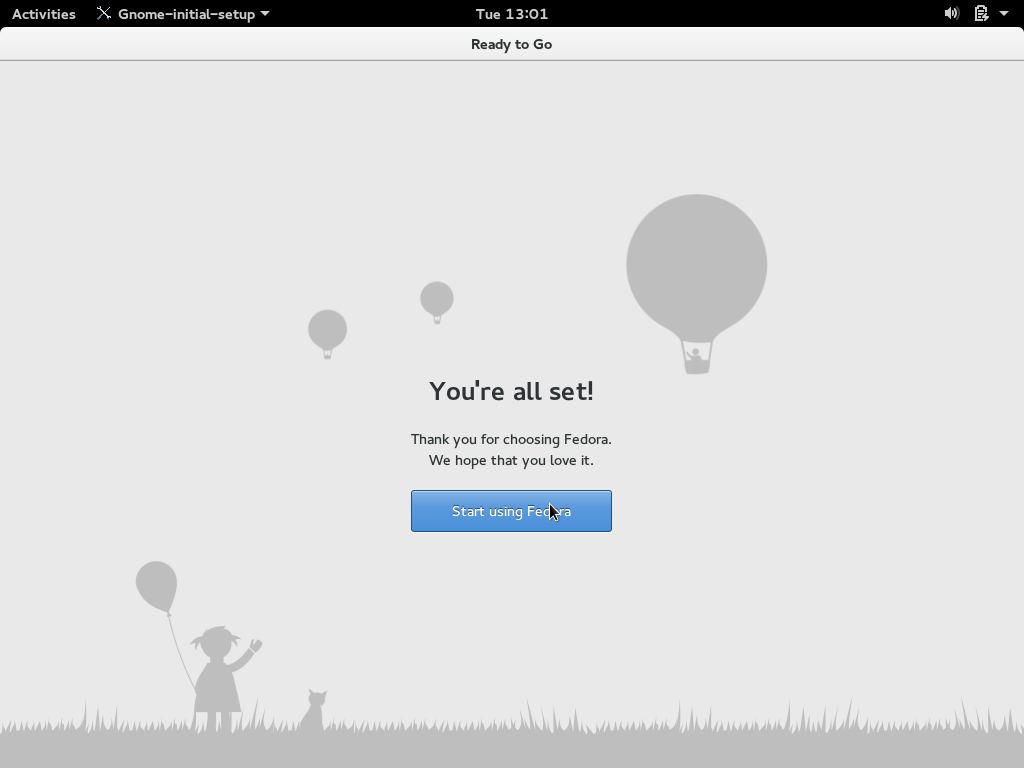
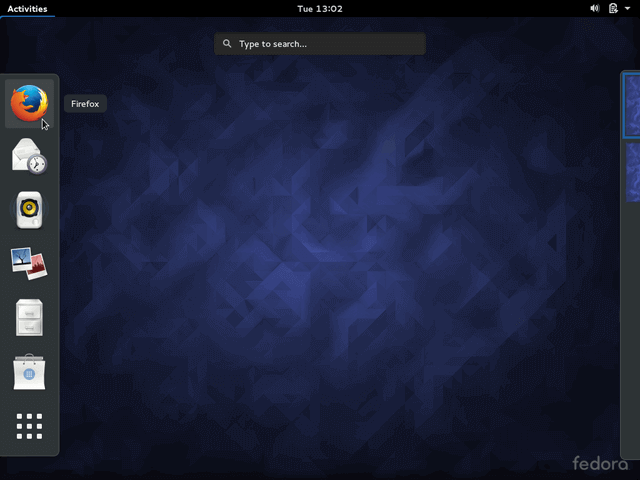
موفق باشید ...
Fedora در 3 نسخه آمده است :
- Workstation : برای استفاده عمومی در کامپیوترهای رومیزی و لپ تاپ ها
- Server : برای تاسیسات و مدیریت سرور
- Cloud : برای Cloud و Docker مرتبط با application hosting
در اینجا برخی از ویژگی های جدیدی که در هر سه نسخه آمده است، می باشد :
Fedora 23 Workstation
- Linux Kernel 4.2
- GNOME 3.18
- LibreOffice 5
- Fedup جایگزین DNF شده است
- Cinnamon spin
- آپدیت های Firmware
Fedora 23 Server
- Cache server برای web application ها
- آپدیت های Cockpit
- تبدیل کامل به system
- استفاده از پایتون 3 به جای پایتون 2
- ورژن جدید Perl 5.22
- SSLv3 به طور پیش فرض غیرفعال شده است
- Unicode 8.0
- Mono 4
Fedora 23 Cloud
در حالی که هیچ آپدیت عمده ای در نسخه Cloud برای Fedora 23 موجود نبوده است، افزایش امنیت و ترفندهای بهینه سازی عملکرد، وجود داشته است.
مقدمه
در این آموزش ما می خواهیم نحوه نصب Fedora 23 Workstation بر روی سیستم را به شما نشان دهیم. اگر شما در حال حاضر ورژن قبلی Fedora را بر روی سیستم خود نصب دارید، می توانید راهنمای Upgrade خود را چک کنید :
برای تکمیل نصب، لازم است که آخرین ایمیج Fedora 23 Workstation را از وبسایت رسمی آن دانلود نمائید. شما باید پکیجی که با معماری سیستم شما سازگار است را انتخاب کنید. می توانید از لینک های زیر برای تکمیل دانلودها استفاده نمائید.
نکته : توجه داشته باشید که دانلود از این لینکها به طور موقت غیرقابل دسترس هستند، اما ما امیدواریم که تیم Fedora به زودی آنها را در دسترس قرار دهند.
Download Fedora 23 Workstation Live Image
Fedora-Live-Workstation-i686-23-10.iso
کد PHP:
https://download.fedoraproject.org/pub/fedora/linux/releases/23/Workstation/i386/iso/Fedora-Live-Workstation-i686-23-10.iso
کد PHP:
https://download.fedoraproject.org/pub/fedora/linux/releases/23/Workstation/x86_64/iso/Fedora-Live-Workstation-x86_64-23-10.iso
Download Fedora 23 Workstation Netinstall Image
Fedora-Workstation-netinst-i386-23.iso
کد PHP:
https://download.fedoraproject.org/pub/fedora/linux/releases/23/Workstation/i386/iso/Fedora-Workstation-netinst-i386-23.iso
کد PHP:
https://download.fedoraproject.org/pub/fedora/linux/releases/23/Workstation/x86_64/iso/Fedora-Workstation-netinst-x86_64-23.iso
نصب Fedora 23 Workstation
1 : بعد از اینکه دانلود تمام شد، لازم است که یک فلش درایو USB یا CD/DVD بوتیبل(bootable) آماده کنید. برای تکمیل این کار، می توانید دستورالعمل های ارائه شده در اینجا را دنبال کنید :
2 : بالاخره زمانی که مدیای bootable شما آماده و مهیا شد، آن را به پورت یا دستگاه مناسب متصل کنید و از روی آن بوت کنید. در این زمان شما اولین اسکرین نصب Fedora 23 را خواهید دید :
3 : شما گزینه ای برای امتحان کردن fedora بدون نیاز به نصب و یا به طور مستقیم اجرای ویزارد(wizard) نصب را دارید.
برای این آموزش، ما از “Install to Hard Drive“ استفاده خواهیم کرد.
4 : در مرحله بعد، برنامه نصب از شما می خواد که زبان خود را انتخاب کنید :
5 : هنگامی که انتخاب خود را کردید، روی دکمه "Continue" کلیک کنید تا به مرحله بعد منتقل شوید. اینجا شما می توانید نصب فدورای خود را شخصی سازی کنید :
- Keyboard Layout
- زمان و تاریخ (شناسایی خودکار درصورت اتصال به اینترنت)
- مقصد نصب
- Network & Hostname
ما در هریک از بخش ها به طور جداگانه پیش خواهیم رفت و درمورد گزینه هایشان بحث می کنیم.
کانفیگ Keyboard Layout
5 : Keyboard Layout با زبانی شما از پیش تعریف خواهد شد. اگر بخواهید موارد بیشتری اضافه کنید، بر روی علامت جمع "+" کلیک کنید و Layout های بیشتری را اضافه کنید. وقتی آماده شد بر روی دکمه “Done” کلیک کنید :
زمان و تاریخ را تنظیم کنید
6 : بخش زمان و تاریخ به شما این امکان را می دهد تا زمان و تاریخ را بر روی سیستم خود تنظیم کنید. اگر سیستم شما به اینترنت متصل باشد، این بخش به صورت اتوماتیک تشخیص داده و تنظیم می شود. در غیر این صورت می توانید به صورت دستی Time Zone را تعیین کنید. وقتی ویرایش تنضیمات تمام شد، بر روی “Done“ کلیک کنید :
مقصد نصب را تنظیم کنید
7 : این همان جایی است که شما می توانید پارتیشن های هارد خود را کانفیگ کنید. برای این کار، بر روی disk image کلیک کنید و “I will configure partitions manually” را انتخاب کنید.
8 : اکنون بر روی “Done” کلیک کنید تا بتوانید به صفحه بعدی بروید که آنجا می توانید پارتیشن ها را کانفیگ کنید. در آنجا، “Partition Scheme” را به “Standard Partition“ تغییر دهید :
9 : برای ساخت پارتیشن های جدید روی علامت "+" کلیک کنید و پارتیشن جدید را ایجاد کنید. mount point باید روی "/" قرار داشته باشد :
اکنون گزینه هایی برای سفارشی کردن پارتیشن root خود در اختیار دارید. اگر بخواهید می توانید سایز پارتیشن خود را تغییر دهید. در این آموزش، ما پارتیشن root را روی 10 گیگا بایت که احتمالا بیش از حد نیاز هم هست، تنظیم می کنیم :
10 : حال بیایید مقداری فضای swap برای نصب فدورای خود اضافه کنیم. پارتیشن Swap باید حدود 1 گیگا بایت یا دو برابر RAM باشد. کامپیوترهای جدیدتر با مقدار RAM زیادی عرضه می شوند بنابراین 1 گیگا بایت باید بیش از حد نیاز باشد :
11 : در نهایت، پارتیشن "home" را اضافه کنید. این پارتیشن می تواند بقیه فضای دیسک موجود را بگیرد. درست همین مراحل را دنبال کنید و برای “mount point” گزینه “/home” را انتخاب کنید. برای استفاده تمام فضای باقی مانده، فیلد “desired capacity” را خالی بگذارید :
شما اکنون با کلیک بر روی دکمه “Done”برای ادامه دادن، آماده می باشید. برنامه نصب، یک صفحه از تغییراتی که روی دیسک ایجاد خواهد شد را نشان می دهد. آن تغییرات را بررسی کنید و اگر همه چیز خوب بود روی “Accept” کلیک کنید :
Configure Network and Hostname
12 : شما اکنون به صفحه configuration برگردانده می شوید. بر روی “Network and Hostname” کلیک کنید تا hostname سیستم خود راکانفیگ کنید :
وقتی hostname خود را وارد کردید، بر روی “Done” کلیک کنید.
Fedora 23 شروع به نصب می کند
13 : به صفحه configuration برگردید، اکنون شما آماده اتمام پروسه نصب هستید. برای این منظور روی “Begin Installation” که پایین سمت راست قرار دارد کلیک کنید :
14 : در حالی که نصب اجرا می شود، می توانید پسورد یوزر root را کانفیگ کنید و کاربر دیگری ایجاد کنید :
15 : روی “Root Password” کلیک کنید تا برای یوزر root پسورد وارد کنید :
وقتی انجام شد بر روی “Done” کلیک کنید و به صفحه بعد بروید.
16 : از طریق تنظیمات user جدید خود را بسازید :
- نام کامل
- نام کاربری
- تخصیص اختیارات مدیریتی کاربر را انتخاب کنید
- پسورد مورد نیاز برای لاگین
- پسورد
وقتی آماده شد، روی دکمه “Done” کلیک کنید و منتظر به پایان رسیدن نصب بشوید.
17 : بعد از آن، مدیایی که از روی آن نصب را انجام دادید را بیرون بیاورید و Fedora 23 جدید خود را boot کنید.
18 : وقتی برای اولین بار لاگین می کنید، از شما خواسته می شود تا تنظیمات زبان و کیبورد خود را یک بار دیگر انتخاب کنید. بعد از آن درخواست می شود برای یوزر خود تنظیمات حریم خصوصی را انجام دهید :
19 : شما می توانید سرویس های location و گزارش مشکل را انتخاب یا غیر فعال کنید. پس از آن می توانید یک اکانت آنلاین به Fedora 23 خود متصل کنید :
اگر نمی خواهید در حال حاضر یک اکانت آنلاین تنظیم کنید، می توانید گزینه skip را از بالا سمت راست انتخاب کنید.
20 : سرانجام Fedora 23 شما آماده استفاده است :
موفق باشید ...



کامنت